StartIsBack++是一款专门为Windows10/Windows 8.1系统而开发的开始菜单恢复工具,我们可以通过这款软件来将自己的系统开始菜单完美恢复成完整功能的Windows7风格开始菜单。而且StartIsBack++官方下载还提供了各种菜单样式供用户们选择。
StartIsBack++可以支持Win7和Win8的任务栏风格,我们可以按照自己的喜好来进行选择。而且StartIsBack++中文版还对应用程序排列进行了进一步优化,我们可以通过这款软件来将开始菜单里的所有应用程序进行分类,方便你快速寻找到。

软件特色
1、原生地享有,与桌面任务栏图标完美结合
StartIsBack下的逐渐按钮完成地很很好,分毫不容易感觉有任何的延迟时间卡屏,许多类似手机软件完成的是根据将「逐渐」按钮的图象遮盖到Win8的任务栏图标上,以致于在迅速自动跳转于传统式和当代桌面时,「逐渐」按钮会产生“浮现”状况。而这一切,在使用StartIsBack时绝对不会产生。
2、全关键点复原Win7的「逐渐」按钮,内嵌新的主题
在默认设置主题下,StartIsBack可以毫不费力地复原Win7「逐渐」按钮的一切关键点及其作用:逐渐新项目和个人行为设定、检索、前后文拖拖拉拉、JumpList等。与此同时,StartIsBack还内嵌了3款新的界面款式和4款不一样的按钮标志。
3、在「传统式桌面」与「当代桌面」中寻找均衡
LYcHEE常常在使用WIN8时会懵掉,有时候忽然搞不懂怎样在WIN8下转换不一样的桌面和运用。不知道各位是不是有感受?我们可以见到到微软为了更好地统一桌面和平板电脑PC而提出的勤奋,但在同一个操作系统中应用2个截然不同的界面是不是聪明,非常值得商议。
在StartIsback中,我们可以清晰地调节二种桌面的转换标准,如设定左下方姿势、独特姿势、电脑键盘「Win」键姿势等。此外,根据简单的启用,WIN8运行后也可以直接进入「传统式桌面」了,是否很贴心?
4、彻底本土化界面,不占有一丝系统资源
StartIsback提供了原生态简繁体汉语界面,全方位适配32/64位Windows8各版本号。并且因为是原生态集成化在系统软件中,并没有附加的启动服务或者是过程,决不占有系统资源一分一毫,从而大家在资源管理器中是找不着StartIsback的内存占用量的,轻便绝佳。

StartIsBack++安装步骤
下载后双击运行StartIsBack,选择 为我安装,如图:

安装好了后,如图:

点击,立即配置StartIsBack,可以根据自己的需要进行设置,如图:



点击“关于”,在点击“激活”,如图:

直接输入激活码即可,没有key可以自己到官方购买。如图:

激活成功后就会显示激活了。
StartIsBack++使用方法
1、按下“Ctrl”+“Windows徽标键”呼出Win7风格开始菜单;

2、在开始菜单空白处单击右键,会弹出“属性”并点击,如果是Win10的开始菜单的话,点击右键,是没有任何效果的;

3、接着就会弹出“startisback配置”,即可进行美化设置了!

常见问题
StartIsBack++显示空白怎么办?
1、首先右击桌面选排列图标/勾选显示桌面图标。
2、如果故障依旧,打开任务管理器(按下“Ctrl+Alt+Del”组合键即可打开),点击“文件”→“新建任务”,在打开的“创建新任务”对话框中输入“explorer”,单击“确定”按钮后,稍等一下就可以见到桌面图标了。
3、如果故障依旧,按Windows键+R打开运行窗口,运行输入regedit回车打开注册表编辑器,定位到[HKEY_LOCAL_MACHINESOFTWAREMicrosoftWindowsNTCurrentVersionWinlogon],然后查看在右侧的Shell值是否为“Explorer.exe”。如果不是,请手动修改为“Explorer.exe”。双击Shell,在打开的对话框中的数值数据中输入Explorer.exe按确定,重启电脑即可(如果右侧没有Shell,在右面右击空白处选新建/字符串,在数值名称添入“Shell”,在双击它在打开的对话框中的数值数据中输入Explorer.exe按确定重启电脑即可。)。
4、如果故障依旧,可能在你的C:Windows目录中的“explorer.exe”进程文件受损,请到网上下载“explorer.exe”进程文件,下载后,将它放到你的C:Windows目录中(如果你的电脑无法下载请用别的电脑下载或在别的电脑上将C:Windows目录中的“explorer.exe”进程文件用U盘复制下来,开机按F8进入安全模式中将“explorer.exe”进程文件,它放到你的C:Windows目录中即可。
5、如果还是不行,下载Win清理助手查杀木马,还原系统或重装。
- 精选留言 来自四川眉山移动用户 发表于: 2023-12-25
- 这个可不好找,终于找到了
- 精选留言 来自甘肃张掖电信用户 发表于: 2023-2-21
- 顺利下载完成,很不错,新版本就是棒
- 精选留言 来自河南濮阳电信用户 发表于: 2023-12-21
- 啊我已经控制不住我自己,这款软件为什么这么好用
- 精选留言 来自吉林四平电信用户 发表于: 2023-12-5
- 感谢分享,好软件一个,顶一下
- 精选留言 来自湖北十堰电信用户 发表于: 2023-12-18
- 试用了,非常不错

















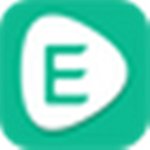

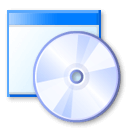
























 浙公网安备 33038202002266号
浙公网安备 33038202002266号